老白菜u盘重新安装系统步骤,今天教你用老白菜工具安装系统,首先,我们将u盘插入电脑
按下启动键,然后继续按u盘启动快捷键【f12键】,然后来到老白菜pe引导界面

直接选择win8pe,回车
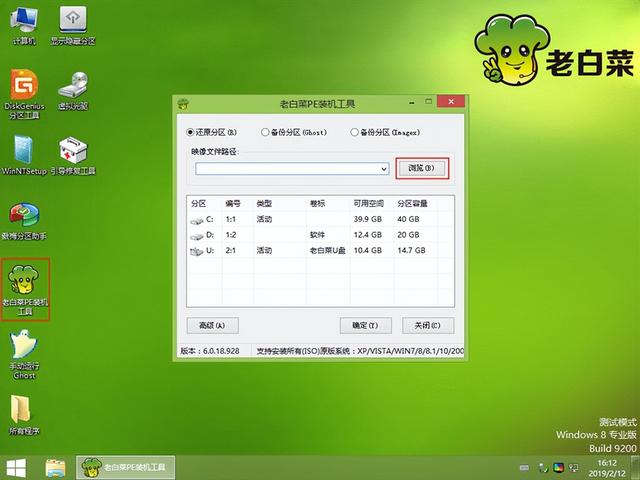
等待加载pe系统,进入pe系统完成后,选择打开老白菜装机pe
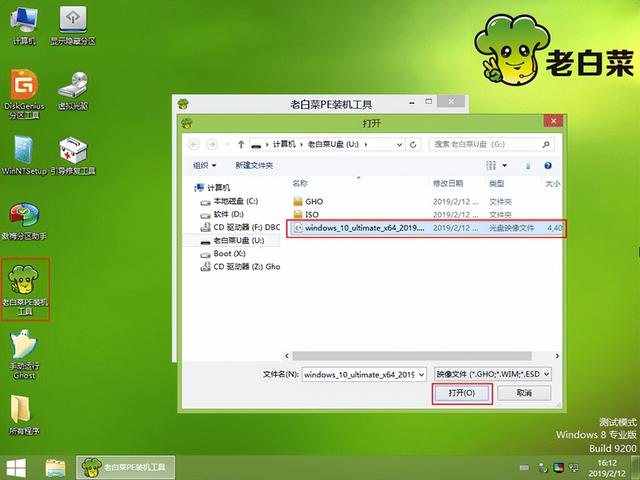
相关影片资源迅雷下载推荐
如何做u盘启动盘安装win10-(怎么制作u盘启动盘来安装win10)
选择我们放入的系统镜像文件,选择c盘作为安装的盘符,确定
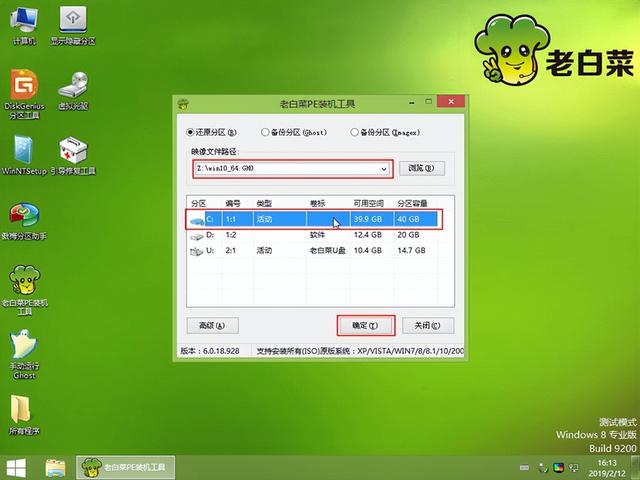
弹出一键恢复,点击确定
现在等待安装,安装系统的整个过程大约在20到30分钟之间
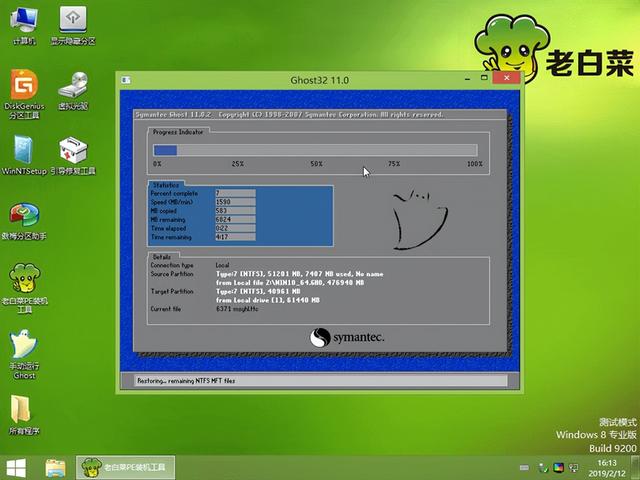
安装后,我们可以遵循我们需要的软件
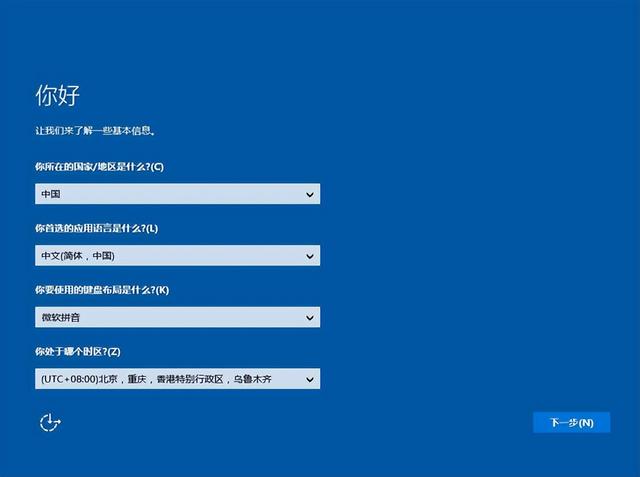
相关影片资源迅雷下载推荐
win10我浏览器不见-(win10我浏览器不见了怎么找回)
版权声明:除非特别标注,否则均为本站原创文章,转载时请以链接形式注明文章出处。

